C4D建模参考背景的使用及相关工具
1、新建文件,这里说明一下,工作区的视窗,透视视窗是不能添加背景图的。它的原理就是在正交视图(正视,左视,右视,顶视图)上添加一张导入的图片,以此图片作为参考建模。这样可保证对象的比例不会失衡。

2、按“shift+V”组合键,选中视窗选项对话框中的背景。按图所示可以调出想要加入的图片。


3、导入视窗的图片可以通过调整对话框的参数得到图片的位置及透明度;透明度这一项如果不能调整是因独立显卡的问题,按“Ctrl+E”如图打开硬件OpenGL选项即可。
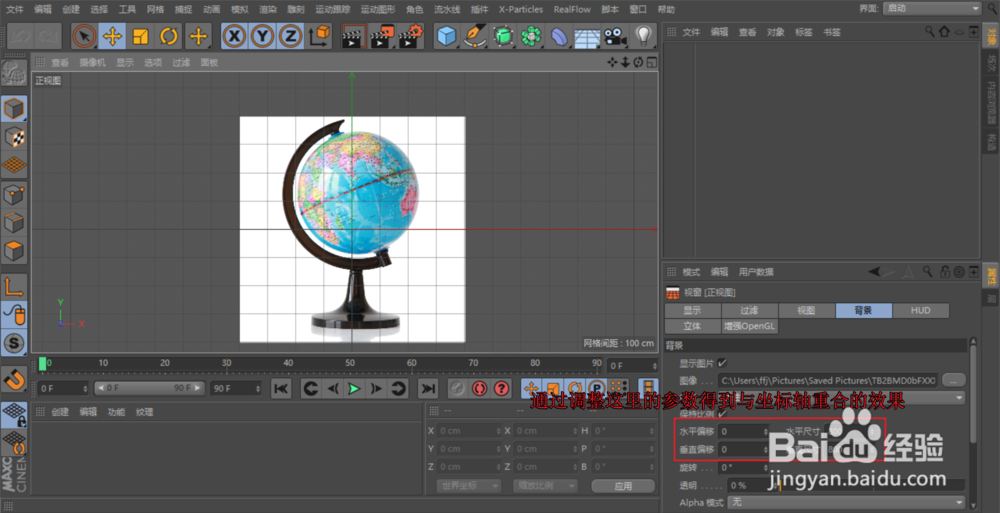

4、另外,也可以在建立一与参考图大小一样的平面;新建材质,将参考图加入到材质的颜色纹理中;材质赋予平面;调整相应参数也可得到参考背景图。既然只是参考图,方法当然不只这些了,目的只是辅助建模而已;这里再介绍一种办法“截图法”。

5、截图法。我们有时得到的参考图不是正交的,可能看到的是轴测图,结构图或其它部分图,就不用导入到软件中参考了。我们得到图片时可以通过打开图片查看的方法来参考,但不停的最大化图片与软件也是一种不小的工作量哦。这样的截图软件就应运而生了。有很多,这里介绍一种snipaste。下载后就能用,默认截图快捷键“~”,截得图后按“ctrl+W”即可得到一张大小可调,位置自由移动的图片。方便大家进行参考。
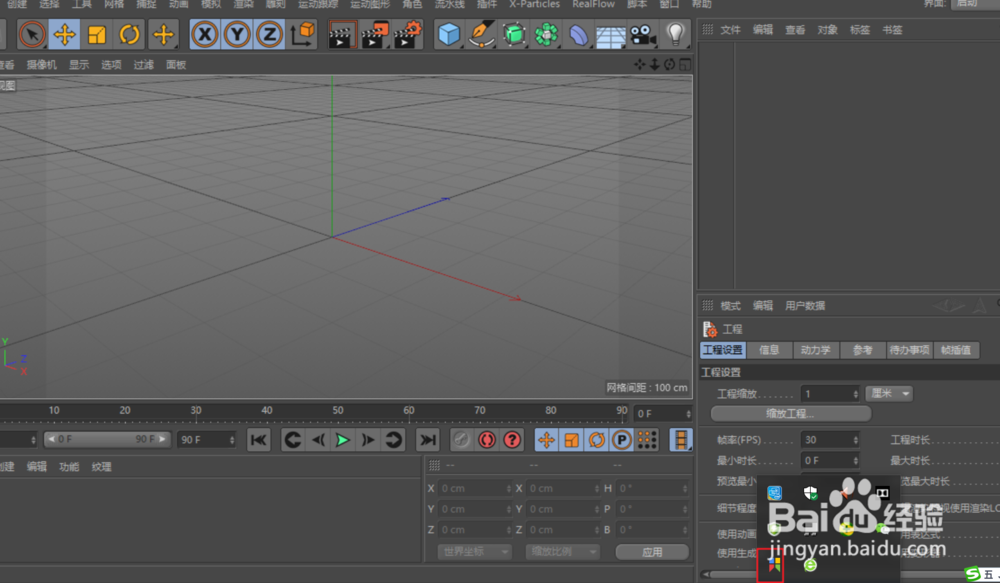

声明:本网站引用、摘录或转载内容仅供网站访问者交流或参考,不代表本站立场,如存在版权或非法内容,请联系站长删除,联系邮箱:site.kefu@qq.com。
阅读量:50
阅读量:74
阅读量:29
阅读量:44
阅读量:61